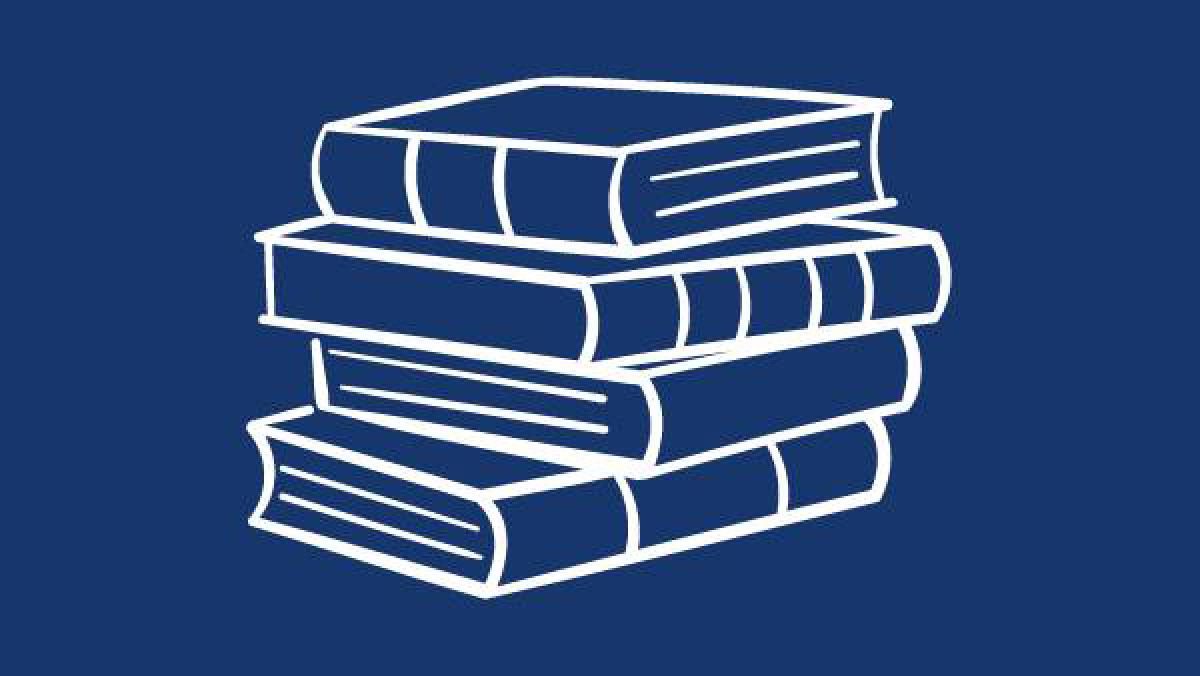
Persiapan Lingkungan Pengembangan
Table of Contents
Membuat Dashboard Interaktif dengan Plotly - This article is part of a series.
A. Instalasi Plotly #
Sebelum memulai perjalanan pengembangan dashboard interaktif dengan Plotly, langkah pertama yang perlu dilakukan adalah menginstal Plotly. Pastikan kamu sudah memiliki Python terinstal di sistem kamu. Jika belum, instalasi dapat dilakukan dengan mengunduh dan mengikuti petunjuk di situs resmi Python.
Setelah Python terinstal, buka terminal atau command prompt dan jalankan perintah berikut untuk menginstal Plotly menggunakan pip:
pip install plotly
Selanjutnya, pastikan untuk memeriksa versi Plotly yang terinstal dan pastikan telah menginstal versi terbaru:
pip show plotly
B. Persiapan Data #
Pada bagian ini, kita akan menggunakan data_penjualan.csv yang sama dengan data yang digunakan pada pembahasan time series. Dataset ini merupakan dataset penjualan selama 2 tahun yaitu mulai Januari 2022 sampai Desember 2023. Dataset ini terdiri dari kolom Tanggal, Kategori, dan Jumlah. Kategori dapat berupa “Elektronik”, “Pakaian”, atau “Buku”.
Berikut adalah cara mendownload dan menampilkan dataset menggunakan Pandas:
import pandas as pd
import requests
from io import StringIO
# URL dataset
url = 'https://rumahcoding.id/data_penjualan.csv'
# Menambahkan header pada permintaan HTTP
headers = {
'User-Agent': 'Mozilla/5.0 (Windows NT 10.0; Win64; x64) AppleWebKit/537.36 (KHTML, like Gecko) Chrome/91.0.4472.124 Safari/537.36'
}
# Melakukan permintaan HTTP dengan header
response = requests.get(url, headers=headers)
# Membaca data CSV dari respons HTTP
df_sales = pd.read_csv(StringIO(response.text))
Pada kode di atas, kita menggunakan fungsi pd.read_csv() untuk membaca dataset dari URL yang diberikan. Setelah itu, kita menampilkan 5 data pertama dari dataset penjualan. Pastikan komputer Kamu terhubung ke internet untuk dapat mengunduh dataset dari URL tersebut.
Kita akan mengecek beberapa baris pertama dataset untuk mendapatkan gambaran awal:
df_sales.dropna(inplace=True)
# Menampilkan 5 data pertama dari dataset penjualan
print("5 Data Pertama dari Dataset Penjualan:")
print(df_sales.head())
Hasilnya
5 Data Pertama dari Dataset Penjualan:
Unnamed: 0 Tanggal Kategori Jumlah
0 0 2022-01-01 Elektronik 9.0
1 1 2022-01-02 Elektronik 4.0
2 2 2022-01-02 Pakaian 8.0
3 3 2022-01-02 Buku 4.0
4 4 2022-01-03 Pakaian 7.0

